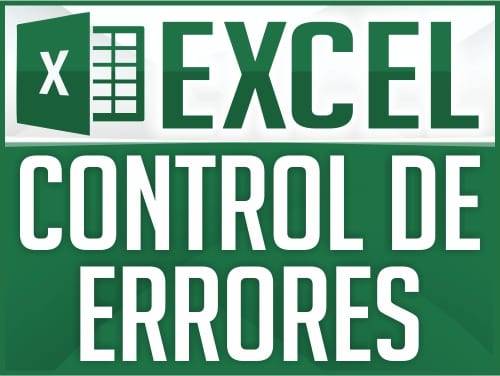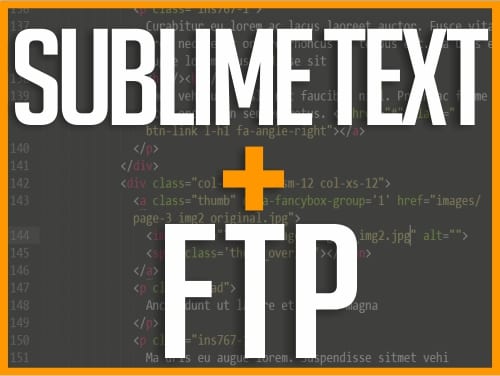Cómo hacer sopa de letras Excel
¿Alguna vez has querido diseñar tus propios pasatiempos de forma sencilla y personalizada? Crear una sopa de letras puede parecer complicado, pero con una herramienta tan versátil como Microsoft Excel, ¡es más fácil de lo que piensas! En este tutorial detallado, te guiaré paso a paso para que descubras cómo hacer sopa de letras Excel, desde la preparación inicial de tu hoja de cálculo hasta la exportación final de tu creación. Prepárate para sorprender a amigos, familiares o estudiantes con sopas de letras únicas hechas por ti.
Paso 1: Preparando el Lienzo – Celdas Cuadradas en Excel
El primer secreto para una sopa de letras visualmente atractiva en Excel es asegurar que todas las celdas sean perfectamente cuadradas. Por defecto, las celdas son rectangulares.
- Abre Excel y dirígete a la pestaña Vista.
- En el grupo «Vistas de libro», selecciona Diseño de página. Esto te permitirá ver las dimensiones en unidades métricas como centímetros.
- Ahora, ajusta el ancho de las columnas. Puedes seleccionar varias columnas (por ejemplo, de la A a la T para una sopa de 20×20) y hacer clic derecho sobre el encabezado de una de ellas, eligiendo «Ancho de columna». Introduce un valor pequeño, por ejemplo,
0,5 cm. - De manera similar, ajusta el alto de las filas. Selecciona las filas deseadas (por ejemplo, de la 1 a la 20), haz clic derecho sobre el encabezado de una de ellas y elige «Alto de fila». Introduce el mismo valor:
0,5 cm.
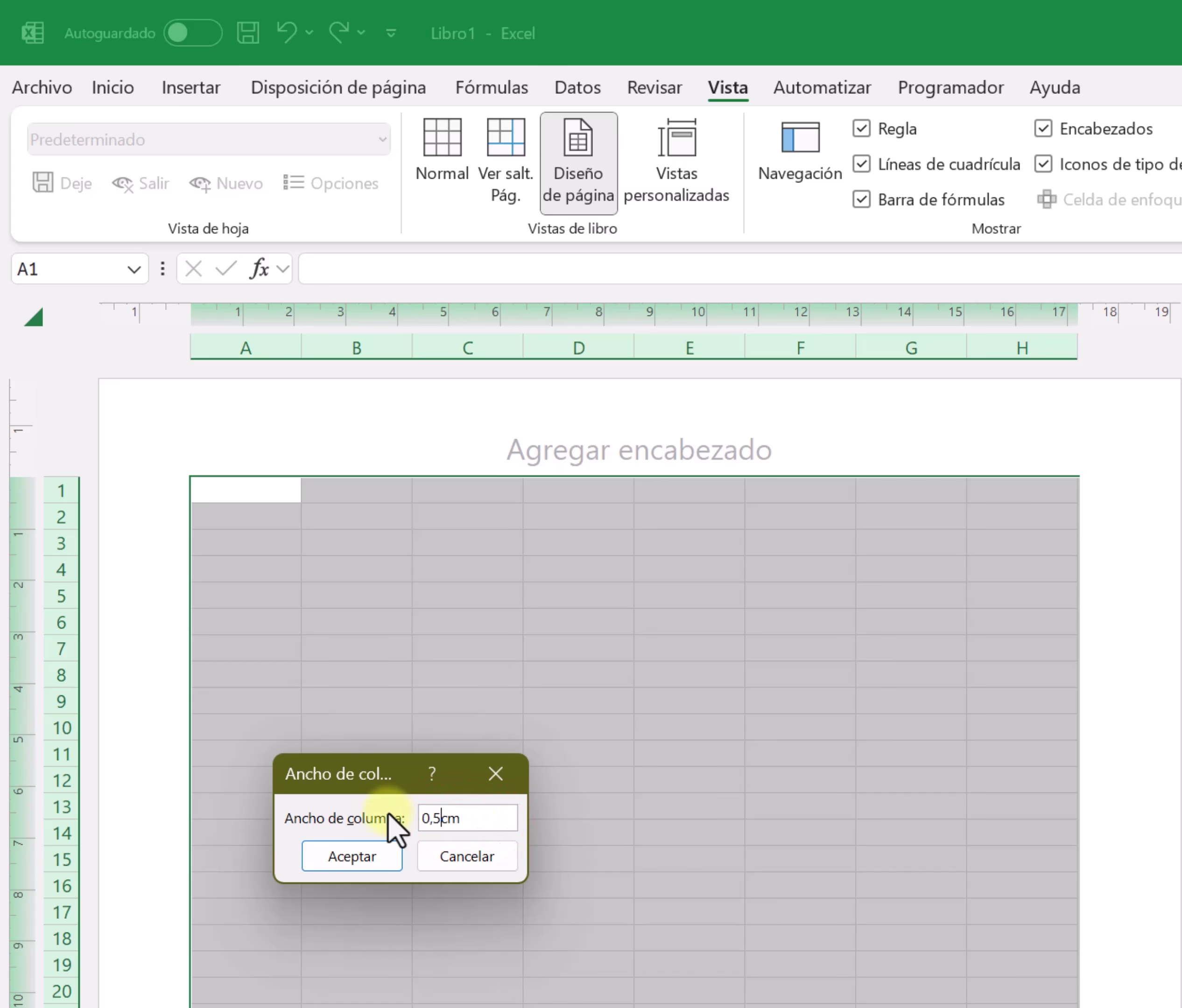
Para una apariencia más limpia, también en la pestaña Vista, dentro del grupo «Mostrar», desmarca la casilla Líneas de cuadrícula. Si prefieres, puedes volver a la vista Normal para trabajar con más comodidad.
Paso 2: Delimitando tu Sopa de Letras
Con las celdas ya cuadradas, es momento de definir el área donde irán tus letras.
- Selecciona el rango de celdas que conformarán tu sopa de letras (por ejemplo, si ajustaste 20 columnas y 20 filas, selecciona ese cuadrado de 20×20 celdas).
- Ve a la pestaña Inicio.
- En el grupo «Fuente», haz clic en el desplegable de Bordes y elige Todos los bordes.
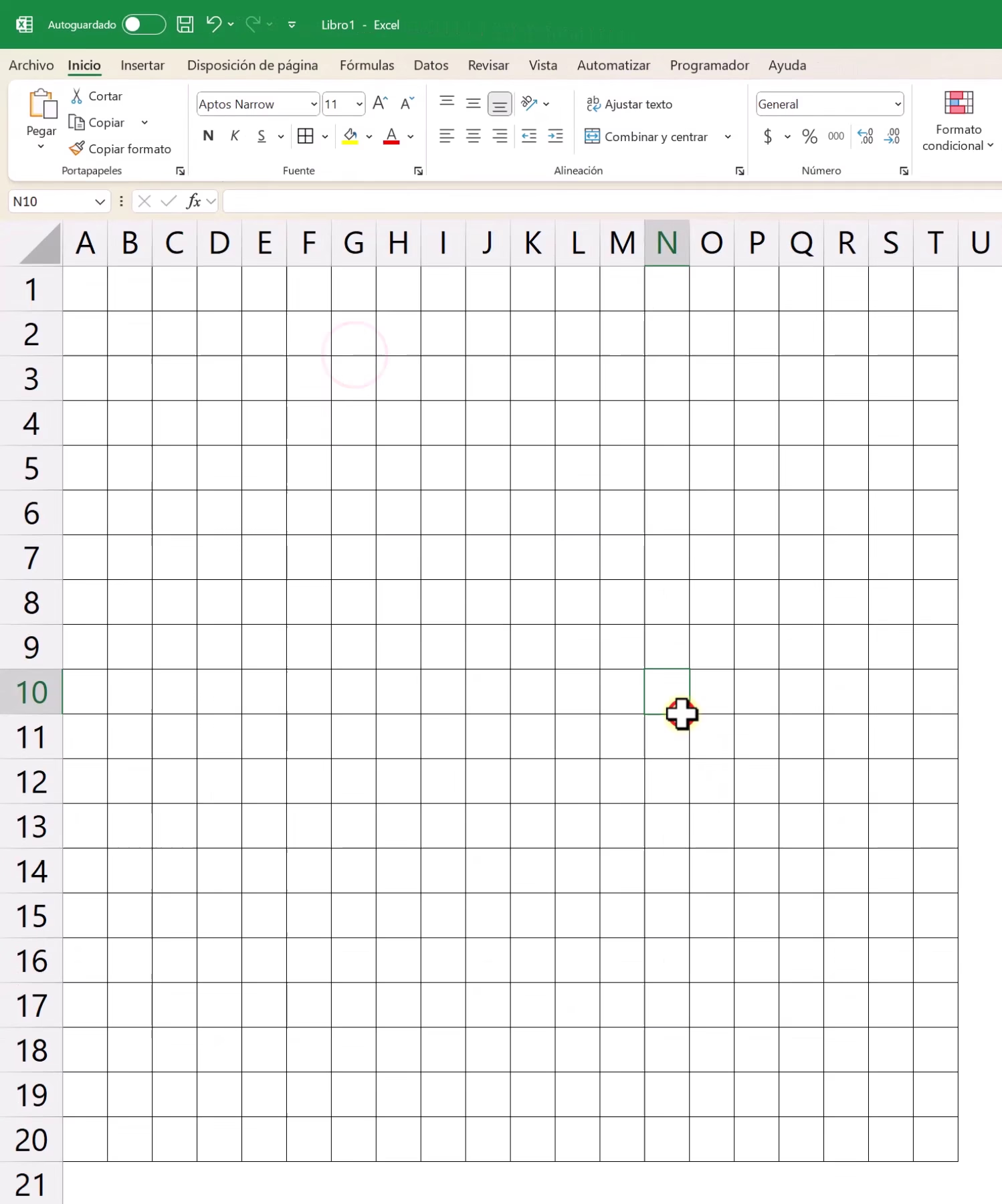
¡Perfecto! Ya tienes la cuadrícula base para tu pasatiempo.
Paso 3: ¡A Esconder las Palabras!
Este es el momento creativo. Empieza a escribir las palabras que quieres ocultar dentro de la cuadrícula. Recuerda que en una sopa de letras, las palabras pueden ir en cualquier dirección:
- Horizontal (de izquierda a derecha o viceversa).
- Vertical (de arriba abajo o viceversa).
- Diagonal (en cualquier sentido).
Simplemente haz clic en una celda y escribe una letra, luego en la adyacente para la siguiente letra de tu palabra.
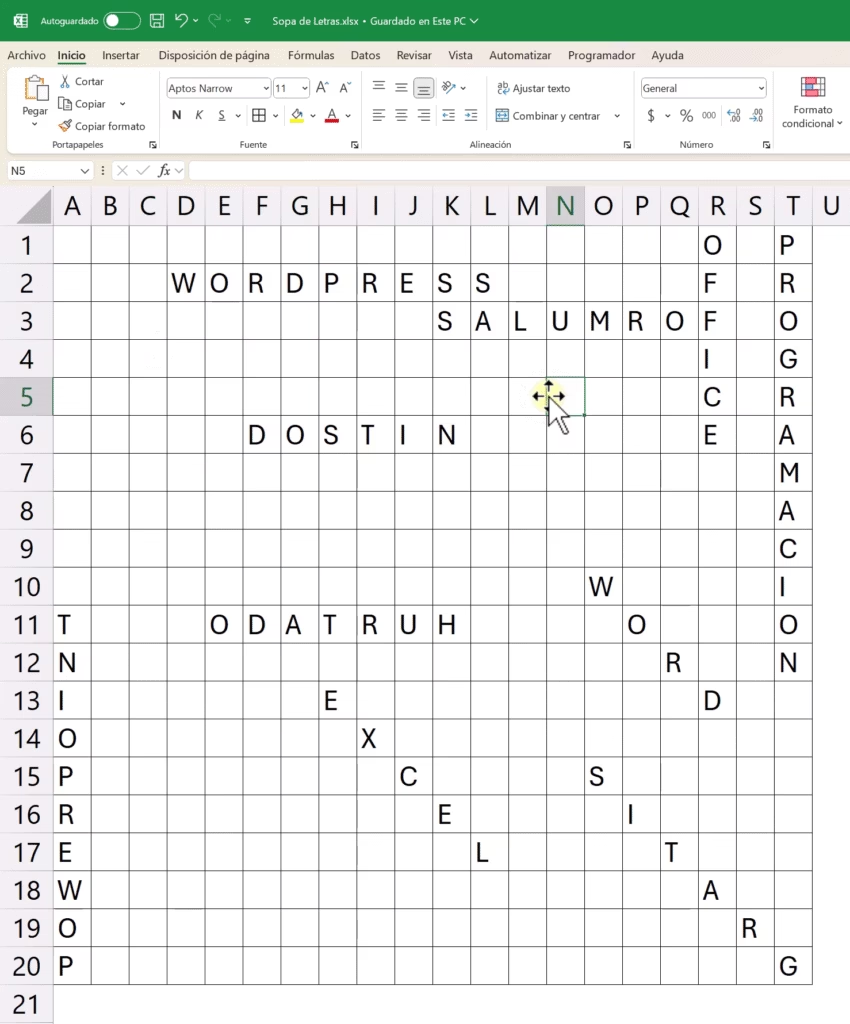
Paso 4: Rellenando Espacios Vacíos – El Secreto de las Letras Aleatorias
Una vez que hayas colocado todas tus palabras, notarás muchos espacios vacíos. Rellenarlos manualmente sería tedioso. ¡Vamos a automatizarlo! Para esto, usaremos una combinación de funciones de Excel que generan letras mayúsculas aleatorias.
La magia reside en los códigos ASCII. En este sistema, cada carácter tiene un número asociado. Las letras mayúsculas de la A a la Z corresponden a los números del 65 al 90.
- La función
ALEATORIO.ENTRE(inferior, superior)nos dará un número al azar entre dos límites. UsaremosALEATORIO.ENTRE(65, 90). - La función
CARACTER(numero)convertirá ese número a su letra correspondiente.
Así, la fórmula completa será:
CARACTER(ALEATORIO.ENTRE(65;90)) (recuerda que en algunas versiones de Excel el separador es una coma , en lugar de punto y coma ;).
Sigue estos pasos para rellenar las celdas vacías:
- Copia la fórmula:
CARACTER(ALEATORIO.ENTRE(65;90))(Ctrl+C). - Selecciona toda tu cuadrícula de la sopa de letras.
- Ve a la pestaña Inicio, luego a Buscar y seleccionar (en el grupo «Modificar») y elige Ir a Especial….
- En la ventana emergente, selecciona Celdas en blanco y haz clic en «Aceptar». Esto seleccionará únicamente las celdas vacías dentro de tu cuadrícula.
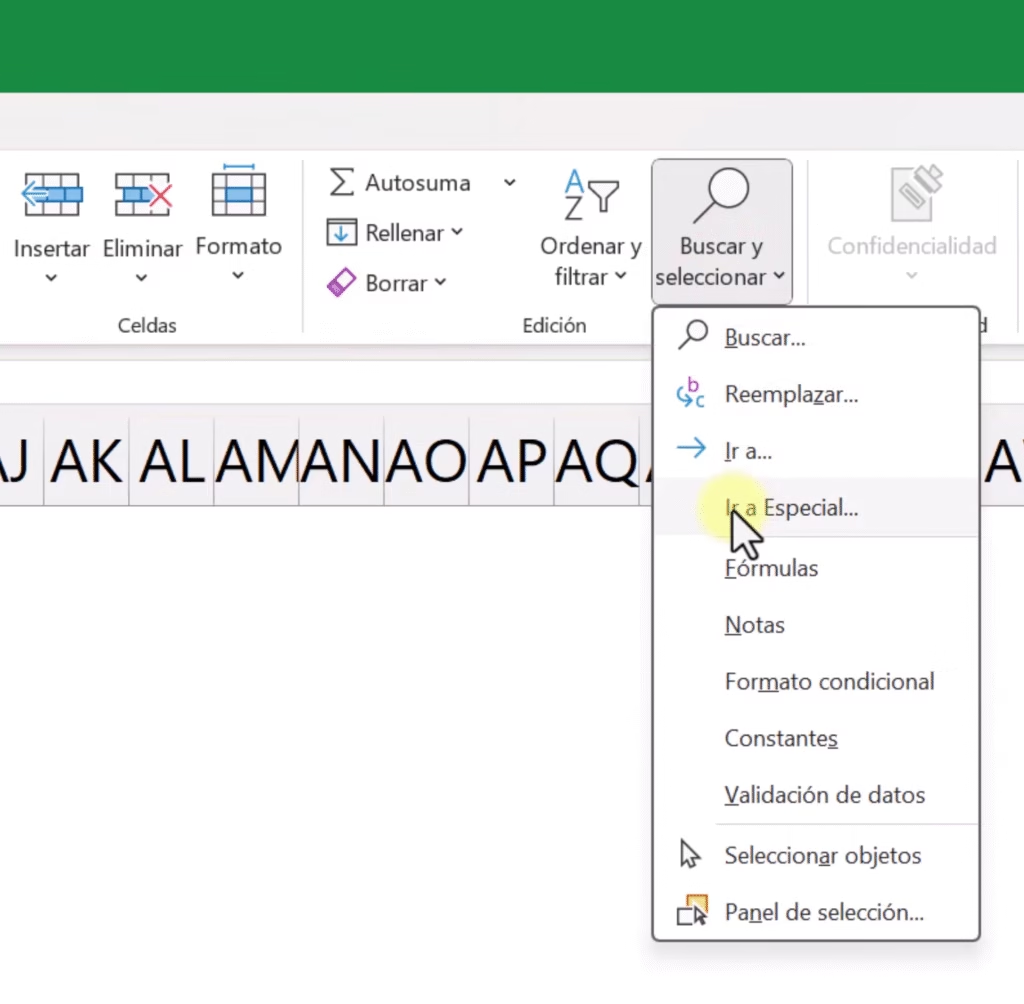

- Con las celdas en blanco aún seleccionadas, pega la fórmula que copiaste (Ctrl+V) directamente en la barra de fórmulas.
- Importante: Antes de presionar Enter, presiona Control + Enter. Esto aplicará la fórmula a todas las celdas seleccionadas simultáneamente.
Verás cómo todos los espacios se llenan mágicamente con letras aleatorias.
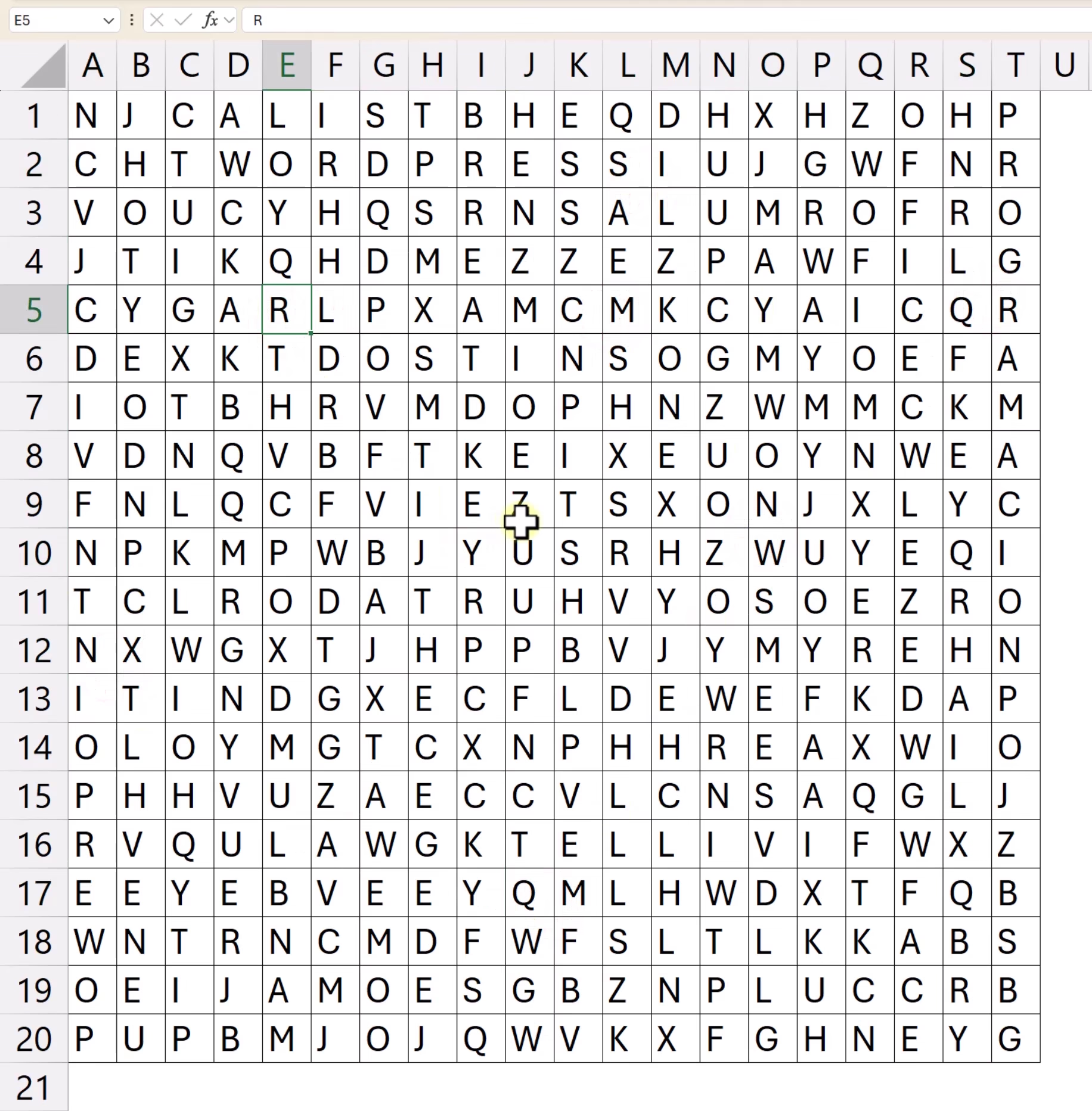
Paso 5: ¡Que no se Muevan! Fija tus Letras
Un detalle crucial: la función ALEATORIO.ENTRE es volátil. Esto significa que cada vez que hagas un cambio en la hoja o presiones Enter, las letras aleatorias cambiarán. Para evitarlo, debemos convertir las fórmulas en valores fijos:
- Selecciona toda la cuadrícula de tu sopa de letras nuevamente.
- Copia la selección (Ctrl+C).
- Haz clic derecho sobre la misma selección y, en las opciones de pegado, elige Valores (suele ser un icono con «123»).
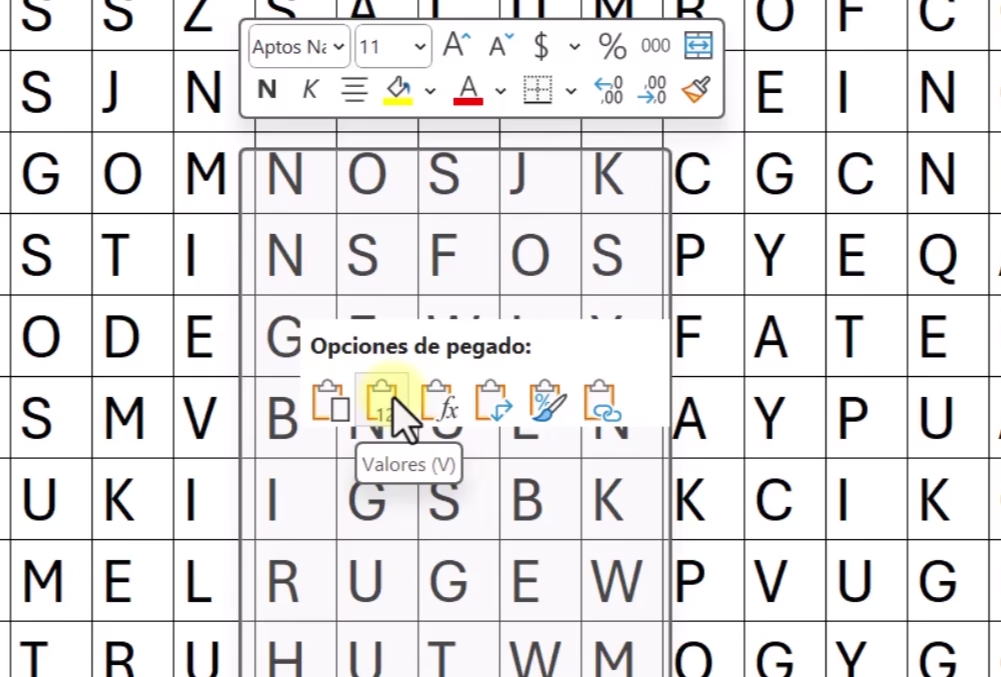
Ahora, las celdas contienen letras fijas en lugar de fórmulas. ¡Tu cómo hacer sopa de letras Excel está casi completo!
Paso 6: Exportando y Compartiendo tu Creación
Ya tienes tu sopa de letras lista. Ahora, veamos cómo exportarla.
Exportar como PDF
Un PDF es ideal para imprimir o compartir digitalmente manteniendo la calidad.
- Asegúrate de que la sopa de letras quepa bien en una página. Puedes ir a Disposición de página y ajustar la Escala para que se adapte al ancho de la hoja. La vista Diseño de página (desde la pestaña Vista) es útil aquí para ver los límites de la hoja.
- Una vez ajustada, ve a Archivo > Exportar.
- Selecciona Crear documento PDF/XPS y guarda tu archivo
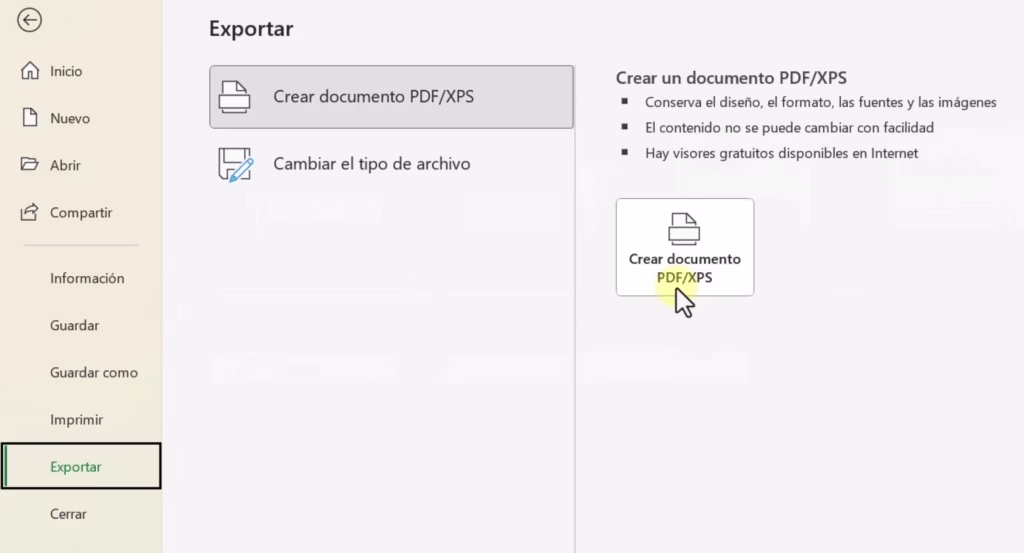
Llevar tu Sopa de Letras a Word
Si prefieres trabajarla en Word o necesitas incluirla en un documento más grande:
- Vuelve a la vista Normal en Excel y acerca la vista si es necesario.
- Selecciona tu sopa de letras completa y cópiala (Ctrl+C).
- Abre Microsoft Word y un documento en blanco.
- Puedes pegarla (Ctrl+V) directamente. Se pegará como una tabla.
- Una opción muy útil es pegarla como imagen: haz clic derecho en Word y busca las opciones de pegado. Selecciona «Imagen». Esto te da más control para moverla y redimensionarla. Si la pegas como imagen, puedes hacer clic derecho sobre ella, ir a «Ajustar texto» y elegir «Delante del texto» para moverla libremente.
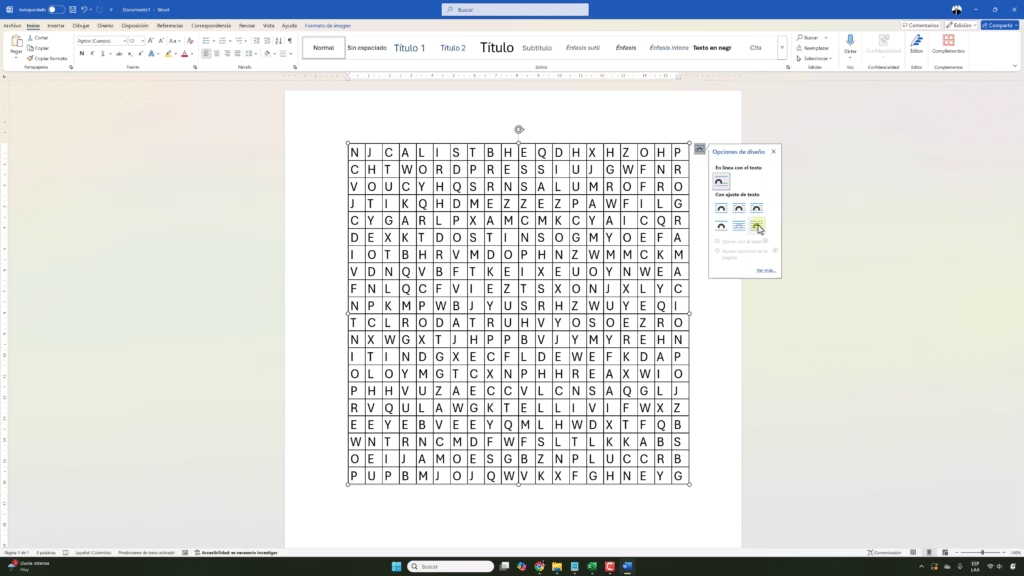
Una Nota Adicional: Software y Recursos Optimizados
Crear herramientas educativas y pasatiempos como este es mucho más fluido cuando cuentas con el software adecuado y actualizado. Si estás utilizando versiones antiguas o no originales de Microsoft Office, considera adquirir una licencia legal para aprovechar todas las funcionalidades y la seguridad que ofrece.
Por ejemplo, Microsoft Office 2021 Pro incluye todas las herramientas que hemos utilizado en este tutorial y muchas más, optimizadas para un rendimiento eficiente. A menudo, puedes encontrar ofertas interesantes para licencias vitalicias. Si estás interesado, puedes revisar opciones como:
Usa el cupón DH66 para un mayor descuento y recuerda que contar con software original no solo te da acceso a las últimas características, sino también a soporte y actualizaciones de seguridad.
Preguntas Frecuentes
Conclusión: ¡Tu Propia Fábrica de Sopas de Letras!
¡Felicidades! Ahora dominas cómo hacer sopa de letras Excel. Has aprendido a configurar tu espacio de trabajo, insertar palabras, rellenar espacios de forma automática y exportar tu creación en diversos formatos. Este conocimiento te abre la puerta a crear pasatiempos personalizados para cualquier ocasión. Anímate a experimentar con diferentes tamaños, temáticas y niveles de dificultad.